Uppdaterad april 2024: Sluta få felmeddelanden och sakta ner ditt system med vårt optimeringsverktyg. Hämta den nu på denna länk
- Ladda ned och installera reparationsverktyget här.
- Låt den skanna din dator.
- Verktyget kommer då reparera din dator.
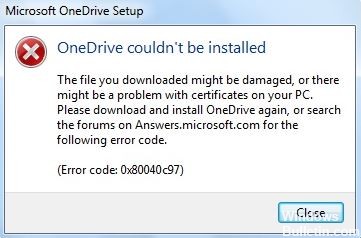
Microsoft OneDrive är en av de mest populära och mest använda molnbaserade filhantering och synkroniseringstjänster som drivs av Microsoft själv. Således kommer Microsoft OneDrive förinstallerat på operativsystemet Windows 10, vilket gynnar de flesta användare.
Eftersom inget i internetfamiljen är stabilt och felfritt finns det några fel eller problem som kan uppstå med OneDrive både under installationen och under användning. Här har vi delat möjliga lösningar för att fixa Microsoft OneDrive-felkod 0x80040c97 på Windows 10.
Många Windows 10 OneDrive-användare har börjat rapportera att de av olycklig anledning har stött på någon form av felkod som hindrar dem från att installera OneDrive på sin dator. I grund och botten står det: "OneDrive kan inte installeras."
Det har varit flera rapporter online om att en korrupt startfil kan vara en av de främsta orsakerna till OneDrive-installationsproblemet. Detta är dock inte alltid fallet och det kan finnas andra orsaker som Windows-registret, Windows-brandväggen, korrupta certifikat, virus eller skadlig kod etc.
Vad är orsaken till OneDrive-installationsfelkoden 0x80040c97 i Windows 10
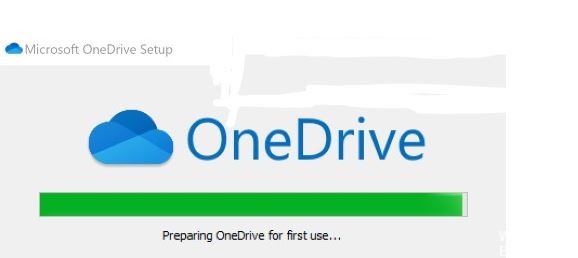
OneDrive-installationsfelkod 0x80040c97 kan orsakas av olika problem som förhindrar en lyckad OneDrive-installation. Här är några av de mest troliga syndarna:
- Windows-brandvägg som blockerar installationen: för att lagra och synkronisera alla dina filer på OneDrive krävs en aktiv internetanslutning. Om Windows-brandväggen blockerar vissa installationsfiler eller Internet-anslutning under installationsprocessen kommer du utan tvekan att stöta på detta fel.
- Tredjeparts antivirusprogram blockerar installationen: Om ditt antivirusprogram blockerar installationen av installationsfiler kan du få ett OneDrive-installationsfel.
- Skadade certifikat: Felaktigt konfigurerade eller skadade certifikat eller nätverksprotokoll kan också orsaka ett fel. Detta beror på att Internet inte kan kommunicera med Microsofts servrar.
- Skadade installationsfiler: Om programmets installationsfiler är korrupta, saknas eller skadade installeras inte programmet korrekt. Detta kan vara fallet med OneDrive.
- Problem med Windows-registret: Eftersom Windows-registret tekniskt sett är navet för operativsysteminställningar och installerade Windows-applikationer kan alla små problem som påverkar det leda till olika datorproblem, till exempel installationsfelet för OneDrive.
Så här fixar du OneDrive-installationsfelkoden 0x80040c97 i Windows 10
Uppdatering april 2024:
Du kan nu förhindra PC -problem genom att använda det här verktyget, till exempel att skydda dig mot filförlust och skadlig kod. Dessutom är det ett bra sätt att optimera din dator för maximal prestanda. Programmet åtgärdar vanligt förekommande fel som kan uppstå på Windows -system - utan behov av timmar med felsökning när du har den perfekta lösningen till hands:
- Steg 1: Ladda ner PC Repair & Optimizer Tool (Windows 10, 8, 7, XP, Vista - Microsoft Gold Certified).
- Steg 2: Klicka på "Starta Scan"För att hitta Windows-registerproblem som kan orsaka problem med datorn.
- Steg 3: Klicka på "Reparera allt"För att åtgärda alla problem.
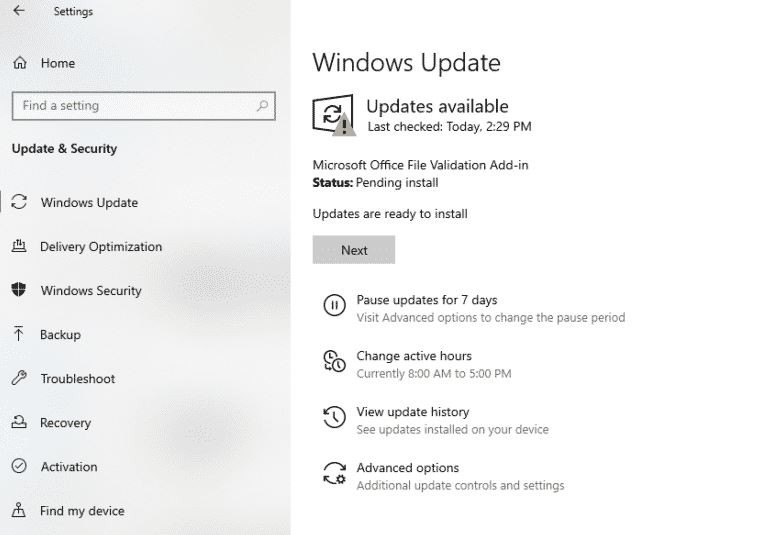
Windows uppdatering
En föråldrad version av Windows är benägen för fel. Om du stöter på OneDrive-installationsfelkod 0x80040c97 i Windows 10 är det första du ska göra att installera alla väntande uppdateringar.
Eftersom Windows-uppdateringar innehåller avancerade funktioner och buggfixar kan det snabbt lösa problem att uppdatera Windows till den senaste versionen.
Så här uppdaterar du Windows på din dator:
- Gå till Inställningar och välj Uppdateringar och säkerhet.
- Klicka nu på Sök efter uppdateringar och installera de väntande uppdateringarna en efter en.
- Starta om datorn efter att du har laddat ner alla uppdateringar och kontrollera om felet är åtgärdat.
Om en föråldrad version av Windows orsakar ett problem på din dator löser det det genom att ladda ner de senaste uppdateringarna. Du borde nu kunna installera OneDrive utan problem.
Kör en SFC-skanning
Windows 10 är benägen för buggar, men lyckligtvis har det inbyggda diagnostiska verktyg som gör detta operativsystem mycket mer uthärdligt. Ett sådant verktyg är System File Checker (SFC), som skannar skyddade systemfiler, identifierar fel och försöker fixa dem automatiskt.
Om fel 0x80040c97 visas på skärmen när du försöker installera OneDrive, försök att köra en SFC-skanning. Om problemet orsakas av ett systemkorruptionsfel kommer SFC-skanningen att åtgärda problemet och du kan installera OneDrive utan problem.
Tvingar OneDrive-processer att stoppas
Bakgrundsprocesser kan sakta ner din dator och att stänga av dem kan frigöra systemresurser för normal drift.
Om OneDrive-processen körs i bakgrunden, försök att stänga den. En bakgrundsprocess kan störa systemet och förhindra att nya program installeras. I det här fallet kan stängning av OneDrive-processen hjälpa till att lösa problemet på din dator.
Så här ska du fortsätta:
- Skriv Aktivitetshanteraren i sökfältet och klicka på Öppna.
- Kontrollera om OneDrive är aktiv på fliken Processer.
- Om OneDrive är aktivt, högerklicka på det och välj Avsluta uppgift för att stänga programmet.
- Högerklicka nu på Start-menyn och öppna Windows Powershell (Admin).
- Skriv följande kommando i Windows Powershell och tryck på Enter.
verktyg / f / i OneDrive.exe
Detta kommer att döda OneDrive och relaterade processer som körs i bakgrunden. Du kan nu installera OneDrive utan fel.
Avinstallera och installera om OneDrive
Att försöka installera den senaste versionen av OneDrive utan att avinstallera den tidigare versionen kan orsaka felkod 0x80040c97. Vanligtvis blockerar äldre programversioner installationen av nyare versioner.
En enkel men effektiv lösning på detta problem är att avinstallera den tidigare versionen innan du försöker installera den senaste. Så här kan du göra det:
- Öppna Kontrollpanelen och klicka på Avinstallera ett program.
- Hitta OneDrive i listan över program som visas och högerklicka på den.
- Välj nu Avinstallera och följ instruktionerna på skärmen för att ta bort OneDrive.
- Starta sedan om datorn.
Varsågod. Nu kan du installera den senaste versionen av OneDrive och förhoppningsvis visas inte 0x80040c97-felet på din skärm.
Expert Tips: Detta reparationsverktyg skannar arkiven och ersätter korrupta eller saknade filer om ingen av dessa metoder har fungerat. Det fungerar bra i de flesta fall där problemet beror på systemkorruption. Detta verktyg kommer också att optimera ditt system för att maximera prestanda. Den kan laddas ner av Klicka här
Vanliga frågor
Hur fixar jag OneDrive-fel 0x80040c97?
Gå till den officiella Microsoft OneDrive-nedladdningssidan och klicka på Ladda ner för att ladda ner den senaste OneDrive-installationsfilen. Nedladdningen kan ta lite tid, så vänta tills den är klar. Försök nu installera Microsoft OneDrive. Ditt problem ska nu lösas.
Hur fixar jag OneDrive-installationen?
- Öppna dialogrutan Startup genom att trycka på Windows-tangenten och R-tangenten.
- Kopiera och klistra in detta i dialogrutan och klicka på OK. % localappdata% MicrosoftOneDriveonedrive.exe / reset.
- Starta om OneDrive manuellt genom att gå till Start.
Hur fixar jag OneDrive-fel?
- Se till att OneDrive fungerar.
- Se till att filstorleken inte överstiger 100 GB inställd av OneDrive.
- Se till att du har de senaste Windows-uppdateringarna och den senaste versionen av OneDrive.
Vad är en OneDrive-felkod?
Enligt Microsoft innebär OneDrive-felkod 0x8004de40 att applikationen har problem med att ansluta till molnet. Och den främsta anledningen till detta problem är en dålig eller instabil internetanslutning. Ett annat sätt att kontrollera om ditt internet fungerar korrekt är att starta en webbläsare och öppna vissa webbplatser.


